Šajā rakstā ir aprakstīti soļu, kā Tu vari sinhronizēt Webnode webmail ar Microsoft Outlook 2016. Iestatījumi, kurus izmantojam šajā pamācībā ir derīgi gandrīz visiem pasta klientiem un var tikt izmantoti arī vecākām Outlook versijām.
Pirms e-pasta konta sinhronizēšanas, Tev vispirms ir jāizveido e-pasta konts Webnode webmail sistēmā.
SVARĪGI:
Lai pareizi uzstādītu savu webmail kontu, Tev ir jāzina uz kuriem Webnode pasta serveriem atrodas Tavs e-pasts. Šo informāciju Tu vari atrast e-pastā, ko saņēmi pēc tam, kad izveidoji savu Webnode webmail kontu. Atver šo e-pastu un noskaidro vai Tavs e-pasts atrodas uz mail1.webnode.com vai mail2.webnode.com servera.
Šādi izskatās e-pasts:
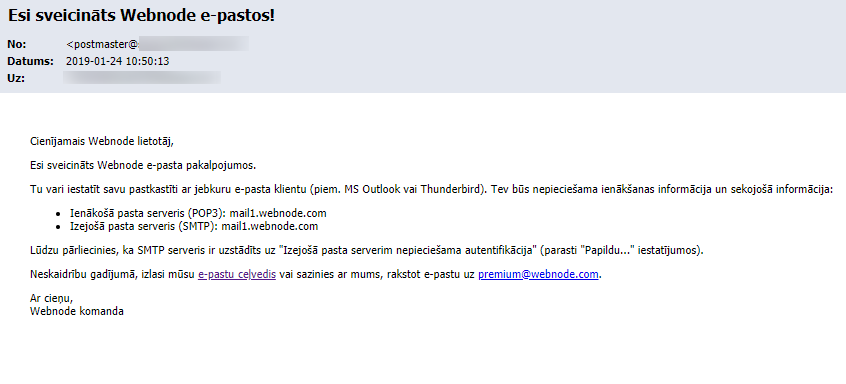
Sekojot šai instrukcijai Tu varēsi uzstādīt e-pastu ar Microsoft Outlook 2016.
-
Atver Microsoft Outlook 2016 programmu un noklikšķini Fails.
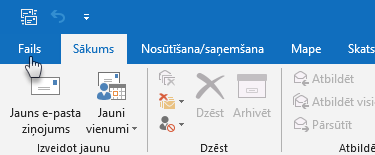
-
Noklikšķini Pievienot kontu.
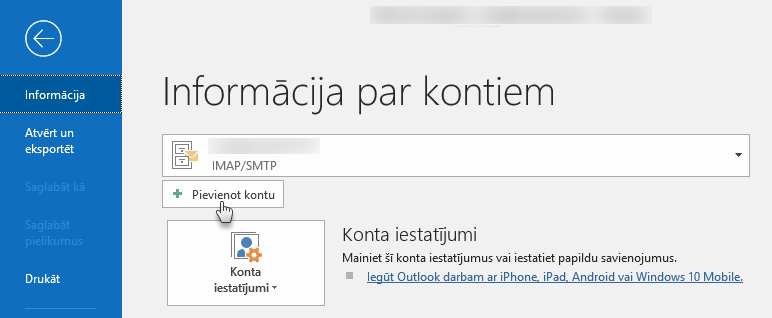
-
Izvēlies pēdējo opciju Manuāla iestatīšana vai papildus serveru tipi un noklikšķini Tālāk.
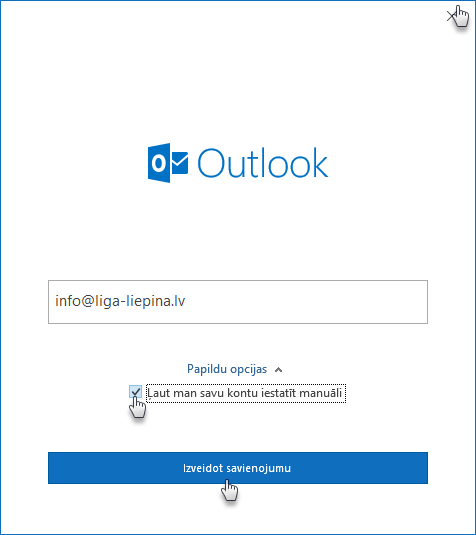
- Izvēlies POP vai IMAPkonta veidu. Tev būs jāievada e-pasta adrese un parole.
Lai uzzinātu atšķirību starp IMAP un POP, dodies uz šī raksta beigām.
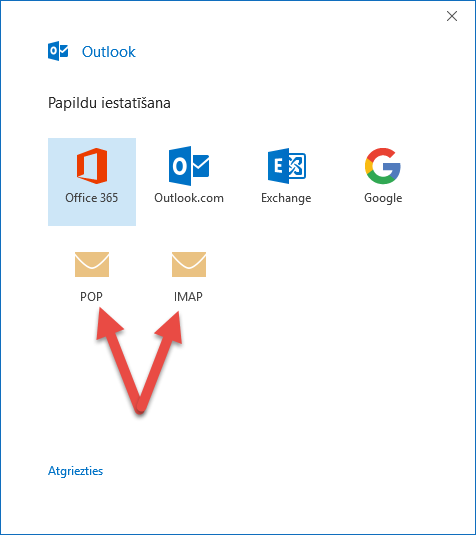
- Kad esi ievadījis savu paroli, logs ar izmantotā sertifikāta informāciju var parādīties. Šajā gadījumā vienkārši apstiprini sertifikātu. Pēc tam Tev varbūt būs jāievada savs lietotājvārds un parole. Taču šie parametri nav derīgi, tāpēc Tev jāizvēlas Atcelt. Nākamajā logā izvēlies Mainīt konta iestatījumus.
Ja augstāk minētais logs neparādās, pārej uz 6. punktu. - Ievadi pareizo pasta serveri. Servera porta numurs atšķiries balstoties uz konta tipa (POP vai IMAP).
-
a) POP konta iestatījumi
Ienākošā pasta serveri mail1.webnode.com vai mail2.webnode.com
Izejošā pasta serveri mail1.webnode.com vai mail2.webnode.com
Servera porta numurs (ienākošais pasta serveris): 995
Servera porta numurs (izejošais pasta serveris): 465
Atzīmē kastīti Šim serverim nepieciešams šifrēts savienojums (SSL/TLS)
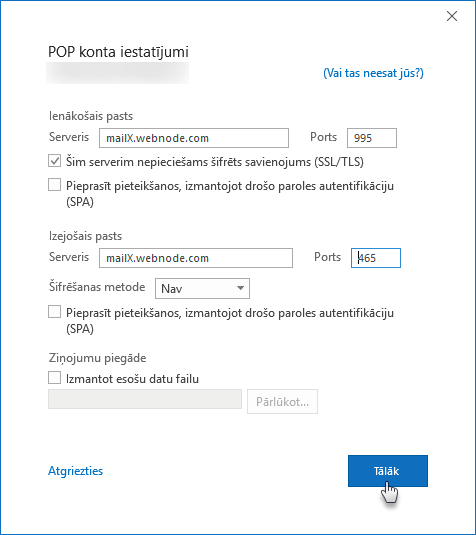
b) IMAP konta iestatījumiIenākošā pasta serveri mail1.webnode.com vai mail2.webnode.com
Izejošā pasta serveri mail1.webnode.com vai mail2.webnode.com
Servera porta numurs (ienākošais pasta serveris): 993
Servera porta numurs (izejošais pasta serveris): 465
Izvēlies šifrēšanas metodi SSL/TLS
Piezīme:
Priekš IMAP konta, Tev būs nepieciešams pareizi uzstādīt mapes. Šī informācija ir pieejama 9. punktā.
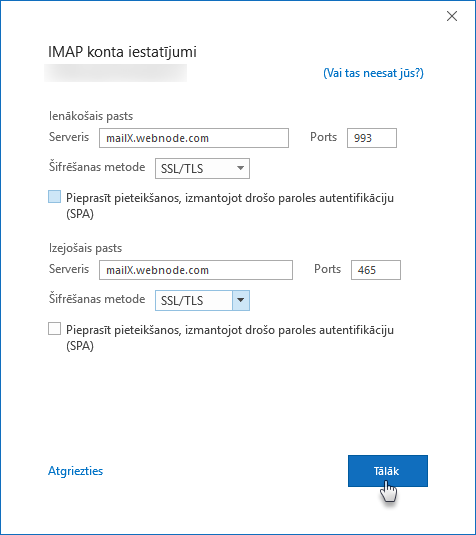
8. Noklikšķini Tālāk pogu. Tev būs nepieciešams ievadīt sava e-pasta paroli. Līdz ko ta būs ievadīta, Tu saņemsi informāciju, ka konts veiksmīgi pievienots.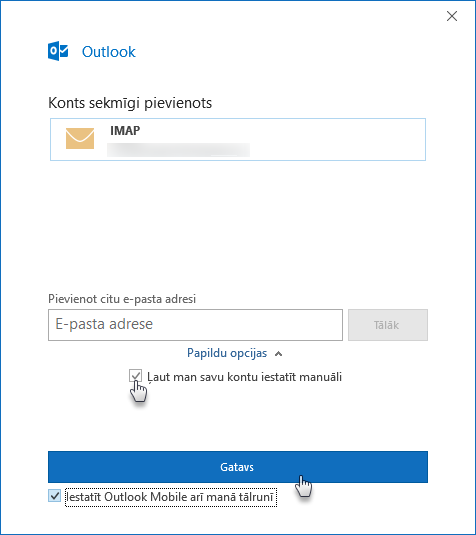
9. Ja izmanto IMAP kontu, Tev vel ir nepieciešams pievienot iestatījumu priekš Outlook mapes. Dodies uz Outlook un ar labo klikšķi noklikšķini uz Iesūtne. Tad izvēlies IMAP mapes.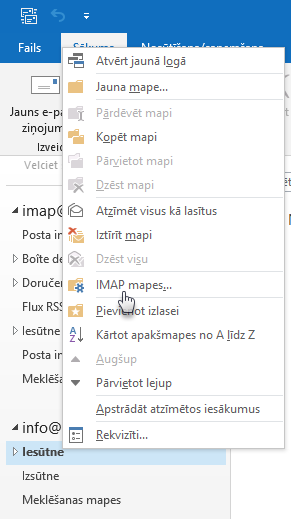
10. Nākamajā solī, noņem atzīmi opcijai Atjaunot hierarhiju programmā Outlook, rādīt tikai abonētās mapes.
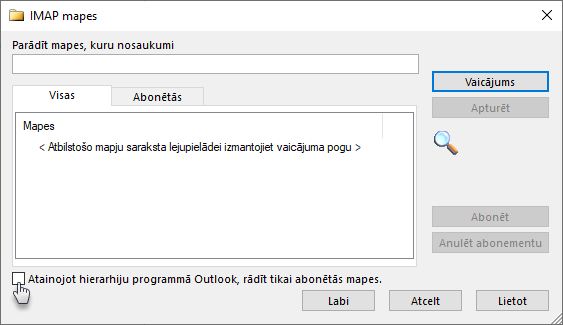
Tad e-pasts un mapes tiek ielādētas. Ja ir ļoti daudz e-pastu, šis process var aizņemt kādu laiku. Uzgaidi pāris minūtes vai restartē Outlook.
Tavai pasta kastītei vajadzētu būt uzstādītai un pievienotai pasta klientam.
Tu vari arī ienākt savā pasta kastītē no mūsu portāla.
Padoms:
1. Kāda ir atšķirība starp POP un IMAP?
Gan POP gan IMAP ir ienākošā pasta protokoli, veids kā pasta klients strādā ar ienākošajam ziņām, kuras tiek uzglabātas pasta serverī.
Izmantojot POP (POP3) ziņas tiek lejupielādētas Tavā ierīcē. Tas nozīmē, ka ziņas tiks dzēstas no servera un Tu tās nevarēsi lasīt citā datorā vai caur citu pasta klientu. POP priekšrocība ir ta, ka ziņas būs pieejamas Tavā datorā bez interneta savienojuma. POP protokols ir piemērots tiem lietotajiem, kuriem ir slikts vai lens interneta savienojums, vai, kuri izmanto tikai vienu ierīci, lai pārvaldītu savus e-pastus.
Atšķirība no POP (POP3), IMAP rāda ziņas pasta serveros. Izmaiņās, kas tiek veiktas uz vienas ierīces būs redzamas visās ierīcēs vai citos pasta klientos. Piemēram, ja izdzēsīsi ienākošo e-pastu no sava mobilā telefona, šī izmaiņa būs redzama pārējās ierīcēs, kuras izmanto, gluži kā ar tiešsaistes e-pastu. Tu arī redzēsi visus e-pastus, kas it sūtīti izmantojot jebkuru ierīci. Atceries, ka IMAP ir nepieciešams nepārtraukts interneta savienojums.
Ja tu bieži ceļo, pārbaudi savu e-pastu uz dažādām ierīcēm, IMAP būtu piemērotāks risinājums.
2. Tu nevari savienot savu e-pastu ar pasta klientu?
Mūsu klientu atbalsta komanda ar prieku palīdzēs ar iestatījumiem. Sazinies ar mums un informē, kuru e-pastu vēlies savienot un kuru pasta klient vēlies izmantot. Vienmēr ir labāk sazināties ar mums izmantojot kontaktu formu, kuru var atrast Webnode konta administrācijā.
Lai paātrinātu pieprasījuma apstrādes procesu, lūdzu pievieno attēlus ar pasta klienta iestatījumiem (it īpaši pasta serveriem un portiem). Ja saņem kļūdas ziņu, lūdzu šīs ziņas attēlu pievieno e-pastam.Piezīme:
Priekš IMAP konta, Tev būs nepieciešams pareizi uzstādīt mapes. Šī informācija ir pieejama 9. punktā.